
Mục lục:
- Tác giả John Day [email protected].
- Public 2024-01-30 13:31.
- Sửa đổi lần cuối 2025-01-23 15:14.



Dự án này sẽ hoạt động như một khóa nhà và cách duy nhất bạn có thể vào trong nhà là nhấn đúng mã 3 chữ số. Màn hình LCD sẽ hoạt động như một thiết bị liên lạc để thông báo cho cá nhân biết họ đã nhập đúng mã hay chưa. Bộ thu hồng ngoại sẽ đóng vai trò là thiết bị lấy thông tin đầu vào từ người dùng, cuối cùng động cơ bước sẽ mở khóa và "mở" cửa nhà nếu đã nhập đúng mã.
Quân nhu
- Màn hình LCD 16 * 2
- Máy thu hồng ngoại
- Động cơ bước
- Bảng điều khiển ULN2003
- Dây nhảy
- Chiết áp
- Breadboard
- Điện trở 10 K
Bước 1: Bước 1: Kết nối màn hình LCD
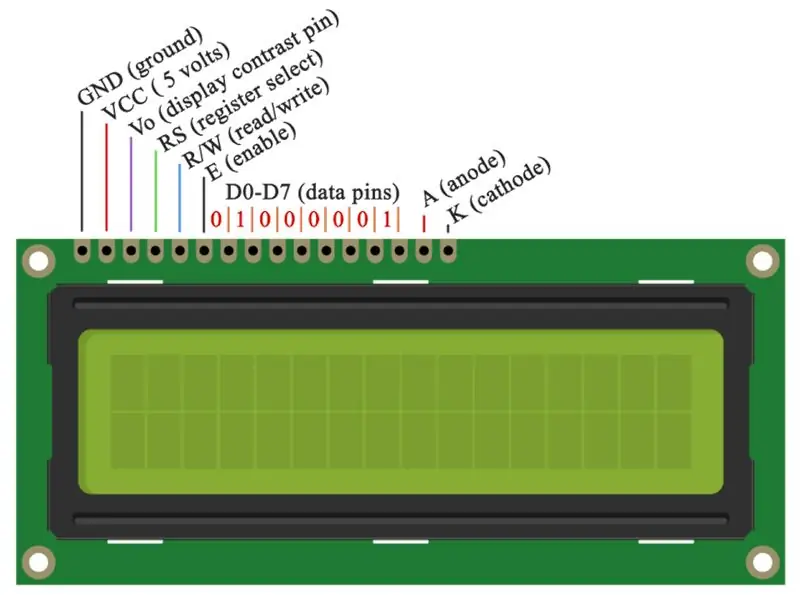
Bước đầu tiên bạn muốn hoàn thành trước khi lắp ráp màn hình LCD của mình là kết nối breadboard với 5V và GND.
- Kết nối chân đầu tiên với GND
- Kết nối chân thứ 2 với nguồn
- Kết nối chân thứ 3 với chân giữa của chiết áp
- Kết nối chân thứ 4 với chân 2 trên Arduino
- Kết nối chân thứ 5 với GND
- Kết nối chân thứ 6 với A4
- Kết nối chân 11 với A3
- Kết nối chân thứ 12 với A2
- Kết nối chân thứ 13 với A1
- Kết nối chân 14 với A0
- Kết nối chân 15 với điện trở 10 K ohm kết nối với nguồn
- Kết nối chân 16 với GND
Bước 2: Bước 2: Chiết áp
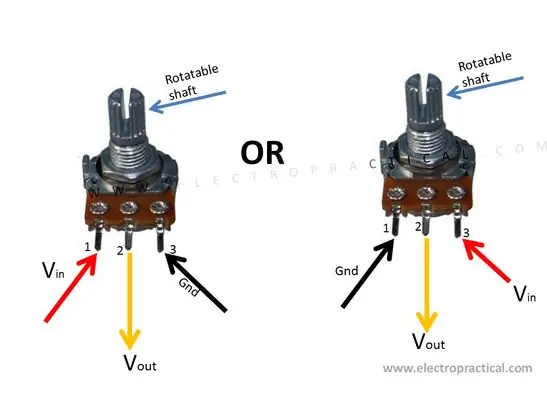
- Kết nối chốt ngoài cùng bên phải với Nguồn
- Kết nối chân trái xa với GND
- Kết nối chân giữa với chân 3 trên màn hình LCD
Bước 3: Bước 3: Bộ thu IR
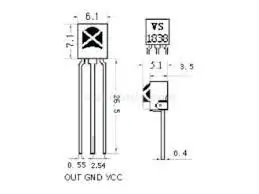
Có 3 chân trên bộ thu IR. Chân ở ngoài cùng bên phải là VCC (nguồn), chân ở ngoài cùng bên trái nếu OUT (kết nối với chân) và chân giữa là GND.
- Kết nối VCC với đường sắt nguồn trên bảng mạch
- Kết nối chân OUT với A2 trên Arduino
- Kết nối chân GND với thanh nối đất trên breadboard
Bước 4: Bước 4: Bước thiết lập động cơ
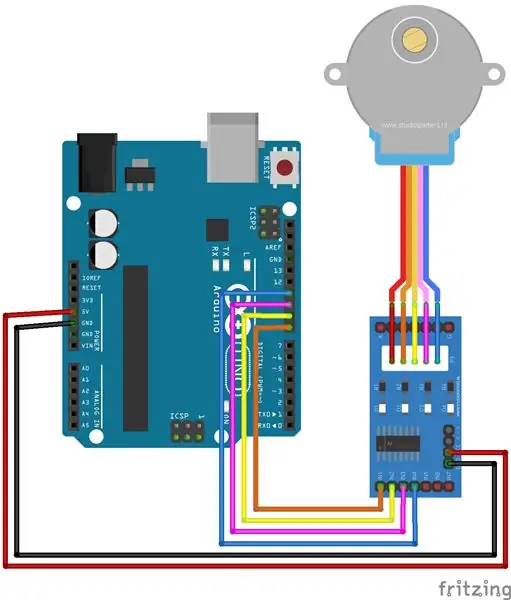
Theo mạch trên. Đảm bảo kết nối các chân màu trắng vào mô-đun ổ đĩa và sau đó bắt đầu kết nối các chân mô-đun ổ đĩa trên các chân Arduino.
Bước 5: Bước 5: Mã
Trước khi bắt đầu nhập mã, hãy nhớ lấy điều khiển từ xa TV và giải mã mã HEX cho điều khiển từ xa của bạn. Bạn sẽ cần giải mã 3 số cho dự án này (cho mật khẩu đến 'ngôi nhà' của bạn). Đừng quên tải xuống thư viện từ xa IR.
Để làm điều này, hãy sử dụng mã này:
#bao gồm
void setup () {
Serial.begin (9600);
irReceiver.enableIRIn (); }
void loop () {
if (irReceiver.decode (& kết quả)) {
irReceiver.resume ();
Serial.println (result.value, HEX); }}
Bước 6: Bước 6: Mã cuối cùng

Đây là mã cuối cùng cho hệ thống mở khóa tại nhà này. Đảm bảo thay đổi các mã hex hàng đầu thành các mã hex mà bạn đã nhận được thông qua điều khiển từ xa T. V của mình. Nếu bạn có bất kỳ câu hỏi nào, đừng ngần ngại hỏi tôi trong phần bình luận bên dưới.
Đề xuất:
GPS Car Tracker Với Thông báo SMS và Tải lên Dữ liệu Thingspeak, Dựa trên Arduino, Tự động hóa tại nhà: 5 bước (có Hình ảnh)

Công cụ theo dõi ô tô GPS với Thông báo SMS và Tải lên dữ liệu Thingspeak, Dựa trên Arduino, Tự động hóa tại nhà: Tôi đã tạo công cụ theo dõi GPS này vào năm ngoái và vì nó hoạt động tốt nên tôi đã xuất bản nó ngay bây giờ trên Có thể hướng dẫn. Nó được kết nối với các phụ kiện cắm trong cốp xe của tôi. Bộ theo dõi GPS tải lên vị trí xe, tốc độ, hướng và nhiệt độ đo được thông qua dữ liệu di động
Treo tường cho IPad làm bảng điều khiển tự động hóa tại nhà, sử dụng nam châm điều khiển Servo để kích hoạt màn hình: 4 bước (có hình ảnh)

Giá treo tường cho iPad làm Bảng điều khiển tự động hóa tại nhà, Sử dụng Nam châm điều khiển Servo để Kích hoạt màn hình: Gần đây, tôi đã dành khá nhiều thời gian để tự động hóa mọi thứ trong và xung quanh nhà mình. Tôi đang sử dụng Domoticz làm ứng dụng Tự động hóa tại nhà của mình, hãy xem www.domoticz.com để biết thêm chi tiết. Trong tìm kiếm của tôi cho một ứng dụng bảng điều khiển hiển thị tất cả thông tin Domoticz
Bắt đầu với Tự động hóa tại nhà: Cài đặt Trợ lý tại nhà: 3 bước

Bắt đầu với Tự động hóa gia đình: Cài đặt Trợ lý gia đình: Bây giờ chúng tôi sẽ bắt đầu chuỗi tự động hóa gia đình, nơi chúng tôi tạo ra một ngôi nhà thông minh cho phép chúng tôi điều khiển những thứ như đèn, loa, cảm biến, v.v. bằng cách sử dụng trung tâm cùng với trợ lý giọng nói. Trong bài đăng này, chúng ta sẽ học cách nhập
Khóa liên động thời tiết cho hệ thống sưởi tại nhà - IoT RasPi Zero & ESP12: 5 bước

Khóa liên động thời tiết cho hệ thống sưởi tại nhà - IoT RasPi Zero & ESP12: Câu chuyện Xin lưu ý, dự án này dựa vào việc bạn có một RaspberryPi Zero chạy một máy chủ tự động hóa gia đình Domoticz (khá dễ thực hiện) với nút màu đỏ và được thiết lập như một Nhà môi giới MQTT. trưng bày này? Để giới thiệu giải pháp của tôi về cách tôi đã tiết kiệm được
Tự động hóa tại nhà: Âm thanh báo động và hiển thị trên màn hình LCD khi nhiệt độ trên ngưỡng giá trị: 5 bước

Tự động hóa gia đình: Phát âm thanh báo động và hiển thị trên màn hình LCD khi nhiệt độ vượt quá giá trị ngưỡng: Blog này sẽ trình bày cách tạo Hệ thống tự động hóa gia đình sẽ bắt đầu phát âm báo bất cứ khi nào nhiệt độ vượt quá giá trị ngưỡng được lập trình. Nó sẽ tiếp tục hiển thị nhiệt độ hiện tại của căn phòng trên màn hình LCD và nhu cầu hành động
